Du stößt auf eine sehr große Auswahl, wenn du nach einem VPN für Kodi suchst. Leider sind nicht alle davon sicher oder bringen nicht die entsprechende Leistung für den Mediaplayer mit. Ein sehr bekannter Anbieter ist NordVPN. Ich habe einen Test durchgeführt und kann dir genau sagen, wie gut NordVPN mit Kodi funktioniert.
In diesem Artikel zeige ich dir, wie du NordVPN auf Kodi einrichtest und die beiden Dienste anschließend miteinander nutzt. Du erfährst außerdem, ob sich die Installation lohnt.
Hinweis: Ich stehe in keiner Verbindung zu Kodi oder den Entwicklern von Add-ons bzw. Repositorys und unterstütze keine illegalen Anwendungen. Es steht in deiner Verantwortung zu prüfen, welche Add-ons, bzw. Repositorys legal sind!
Das beste VPN für Kodi ist ExpressVPN
- Suchst du nach einem guten VPN für Kodi, ist NordVPN eine sehr gute Wahl.
- Mit NordVPN genießt du alle Vorteile beim Streamen über Kodi und schützt zuverlässig deine Privatsphäre.
- Kein VPN gewährt dir jedoch keine 100%ige Anonymität und schützt dich somit auch nicht vor Strafverfolgung. Bei illegalen Kodi Add-ons solltest du daher vorsichtig sein.
- Ein VPN, das dir für mein Empfinden eine noch etwas bessere Leistung bietet, ist ExpressVPN. Überzeuge dich mit der 30 Tage Geld-zurück-Garantie einfach selbst.
Einfache Anleitung: So installierst du NordVPN auf Kodi
Du möchtest NordVPN mit Kodi nutzen? Kein Problem: In nur wenigen Schritten richtest du einen VPN Manager auf dem Mediaplayer ein. Wie du das NordVPN Add-on bei Kodi hinzufügst, zeige ich dir jetzt in dieser einfachen Anleitung.
Schritt 1: Schließe einen Tarif von NordVPN ab
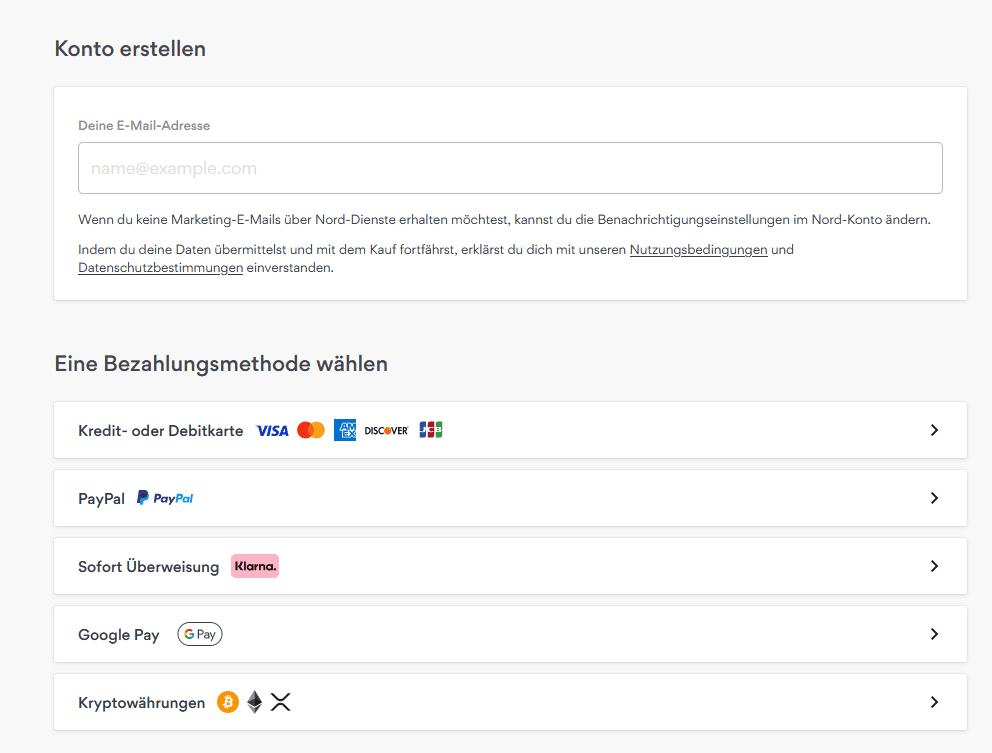
Als Erstes brauchst du ein Konto bei NordVPN, um den Dienst überhaupt nutzen zu können. Öffne dafür einfach die Website von NordVPN und schaue dir die verfügbaren Tarife an. Wähle einen aus und registriere dich anschließend. Mit der 30 Tage Geld-zurück-Garantie erhältst du die Möglichkeit, NordVPN erstmal ausgiebig ohne Risiko mit Kodi zu testen.
Schritt 2: Lade das Zomboided-Repository herunter
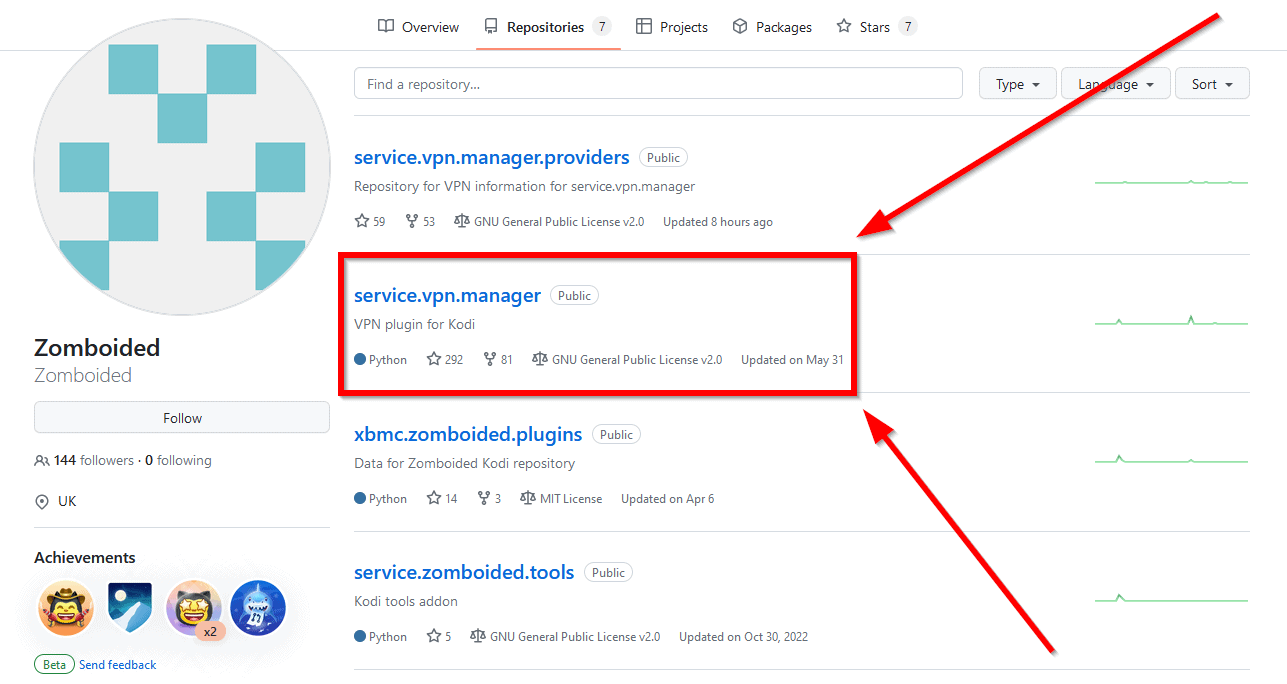
Es gibt derzeit kein offizielles NordVPN Add-on für Kodi. Du baust die Verbindung deshalb über einen VPN Manager auf. Dafür lädst du dir über GitHub das Zomboided-Repository als ZIP-Datei herunter. In demselben Repo findest du übrigens auch andere VPN-Dienste, wie zum Beispiel ExpressVPN.
Schritt 3: Füge das Repository in Kodi hinzu
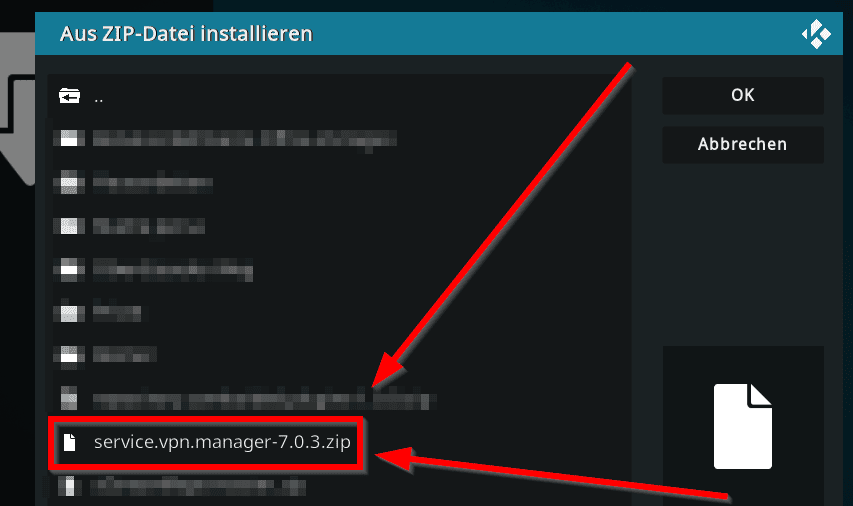
Um NordVPN bei Kodi hinzufügen zu können, musst du das eben heruntergeladene Repo hochladen. Starte dafür den Mediaplayer und klicke im Menü auf „Add-ons“. Öffne das Paket-Symbol und wähle dann „Aus ZIP-Datei installieren“ aus.
Schritt 4: Öffne den heruntergeladenen VPN Manager
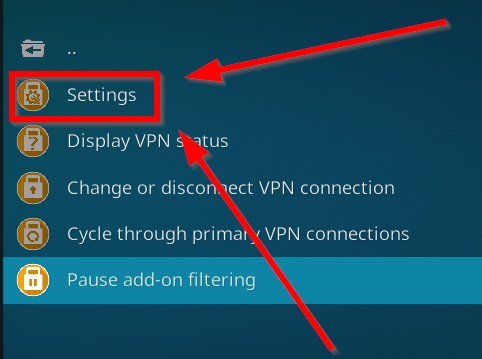
Kehre zum Startbildschirm zurück und öffne erneut die Add-ons. Unter Programm-Add-ons findest du jetzt den VPN Manager, den du durch einen Klick einfach öffnest. Wähle anschließend „Settings“ aus.
Schritt 5: Logge dich bei NordVPN ein
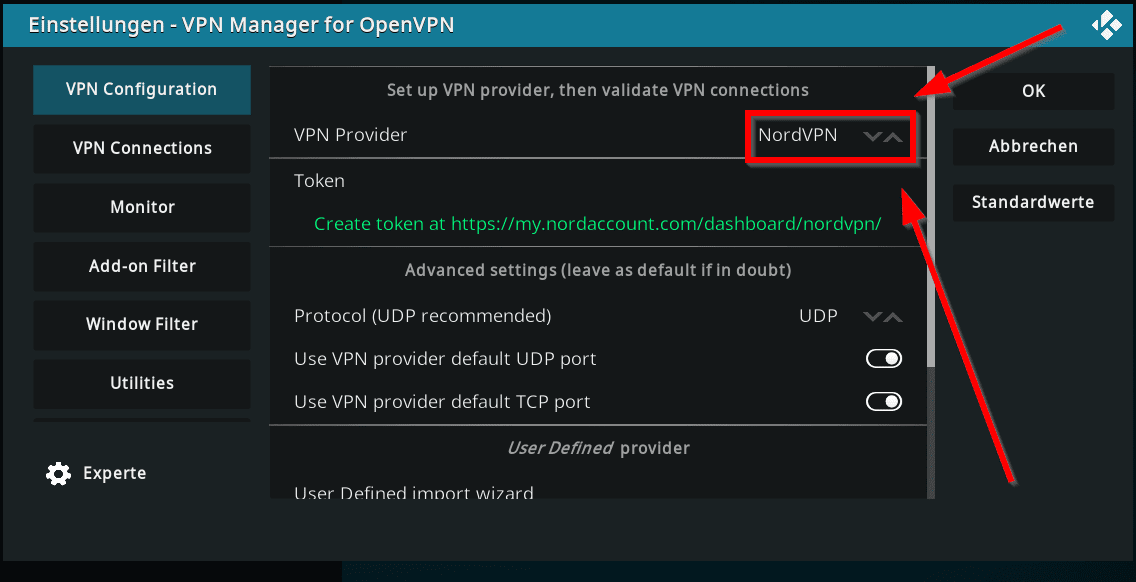
Bei VPN Provider wählst du jetzt NordVPN aus. Unter dem „VPN Configuration“ meldest du dich mit deinem Benutzernamen und deinem Passwort von NordVPN an. Du kannst NordVPN jetzt ohne Einschränkungen auf Kodi nutzen.
Option 2: NordVPN direkt auf dem Gerät einrichten
Möchtest du Kodi mit NordVPN nutzen, gibt es dafür gleich zwei Möglichkeiten. Du kannst dich entweder über den VPN-Manager in Kodi mit NordVPN verbinden (wie das geht habe ich dir in der Anleitung eben Schritt-für-Schritt erklärt), oder du richtest die VPN Software direkt auf deinem Gerät ein.
Installierst du NordVPN auf deinem PC, Smartphone oder Fernseher, hat das den Vorteil, dass dein gesamter Internetverkehr durch den VPN-Tunnel geleitet wird. Somit schützt du nicht nur in Kodi deine Verbindung und kannst das VPN für alle Anwendungen und Webseiten verwenden.
Wie du den NordVPN Client einrichtest und anschließend mit Kodi nutzt, zeige ich dir jetzt.
Schritt 1: Schließe einen Tarif von NordVPN ab
Der erste Schritt ist in beiden Kodi NordVPN Anleitungen gleich: Du brauchst ein Abo von NordVPN, ansonsten kannst du den Dienst nicht verwenden. Ein NordVPN Konto ist schnell erstellt. Für die Anmeldung brauchst du nur eine E-Mail-Adresse. Du besuchst einfach die Website und registrierst dich.
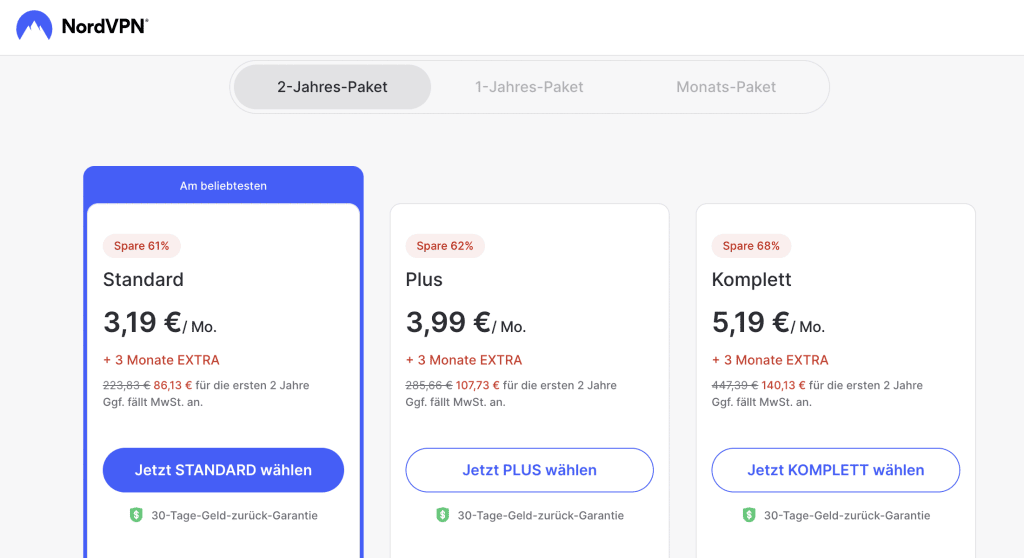
Verwendest du für die Registrierung den Link auf meiner Website, erhältst du ein NordVPN Coupon und somit einen starken Rabatt.
Schritt 2: Lade die den NordVPN Client direkt auf deinem Gerät herunter
Kodi ist bekannt dafür, dass der Mediaplayer auf besonders vielen Geräten heruntergeladen und genutzt werden kann. NordVPN bietet ebenfalls eine stattliche Auswahl an verschiedenen Betriebssystemen, auf denen du das VPN verwenden kannst. Es gibt ausgereifte NordVPN Apps für die folgenden Plattformen:
- PCs: Windows, macOS, Linux
- Smartphones: Android, iOS
- Browser: Chrome, Firefox, Edge
- Spielekonsolen: Xbox, PlayStation, Nintendo Switch
- Android TV
- Amazon Fire TV Stick
- Raspberry Pi
- Chromebook
- Chromecast
- Kindle Fire
- Oculus Quest
- diverse Router
Auch auf Smart-TVs funktioniert NordVPN. Du kannst NordVPN meiner Erfahrung nach auf allen Geräten installieren, auf denen du auch Kodi einrichten kannst. Verwendest du Kodi auf dem Fire TV Stick, gibt es auch hierfür eine NordVPN Anwendung. Im Vergleich zu ExpressVPN findest du bei NordVPN sogar einen eigenen VPN-Client für Raspberry Pi.
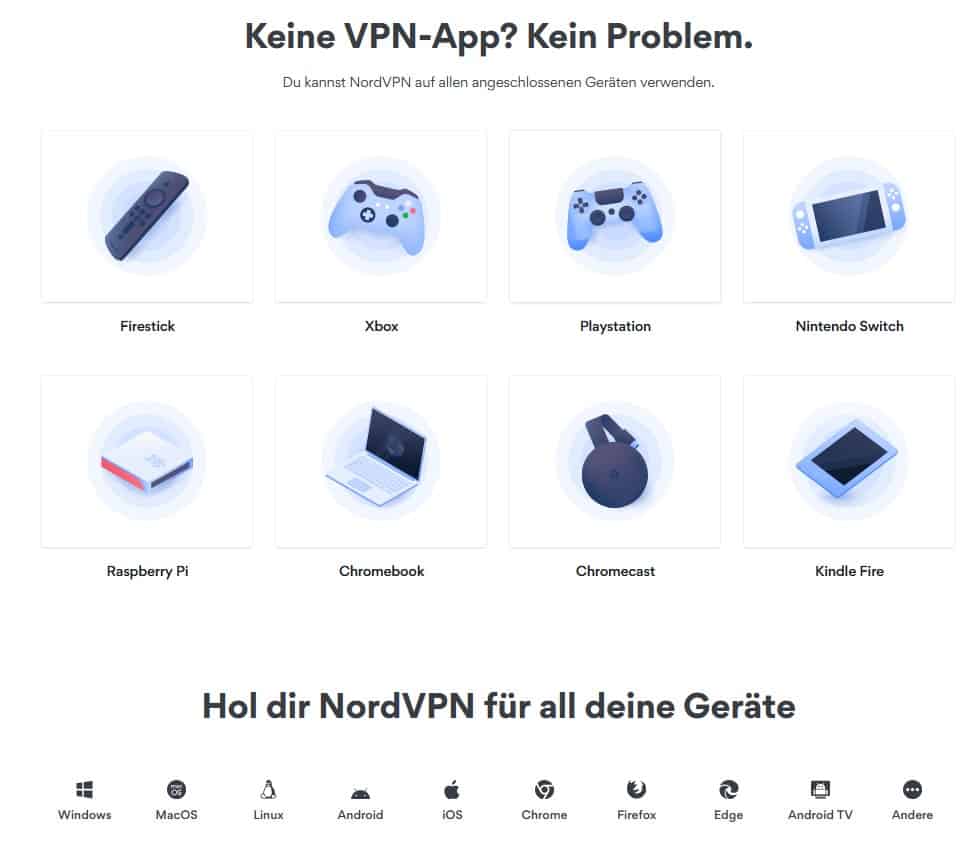
Mit nur einem Tarif nutzt du dann NordVPN auf bis zu sechs Geräten gleichzeitig. Leider gibt es derzeit jedoch keine Anwendung von NordVPN für die FRITZ!Box, du kannst das VPN dafür aber auf einigen anderen Routern aufspielen.
Um die entsprechende App zu installieren, rufst du einfach die Webseite von NordVPN mit dem Gerät auf und lädst den Client direkt von hier herunter. Alternativ findest du NordVPN auch im App Store. Folge den Installationsanweisungen und melde dich anschließend mit deinen Zugangsdaten ein.
Schritt 3: Verbinde dich mit einem VPN-Server & öffne Kodi
Du kannst dich über die NordVPN App ganz leicht mit einem VPN-Server verbinden. Alle Clients, ob Windows, Android, iOS oder Linux, sind übersichtlich und selbsterklärend.
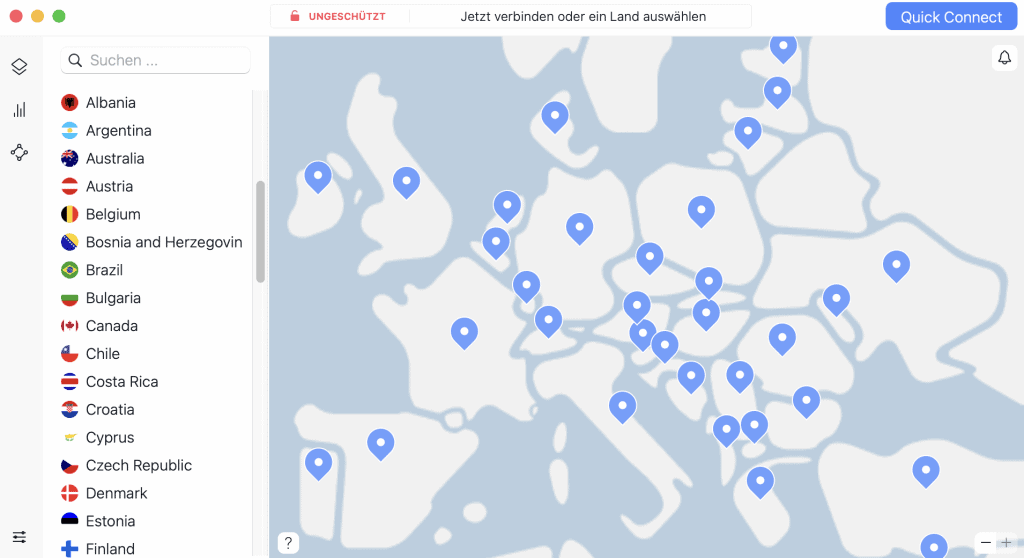
Öffnest du die Serverliste, werden dir alle verfügbaren Server-Standorte auf der Weltkarte angezeigt. Du findest alle Länder auch noch einmal übersichtlich aufgelistet auf der linken Seite. Um eine Verbindung herzustellen, wählst du einfach eines der Länder aus. Innerhalb von wenigen Sekunden erhältst du eine neue IP-Adresse.
Da auf diese Weise dein gesamter Datenverkehr auf deinem Gerät durch NordVPN getunnelt wird, surfst du automatisch in Kodi, deinem Browser und anderen Anwendungen mit der VPN-Verbindung. Du bist also rundum geschützt.
Welche Kodi NordVPN Möglichkeit ist besser?
Meiner Meinung nach ist es besser, NordVPN direkt auf deinem Gerät zu installieren. Dadurch wird dein gesamter Traffic durch das VPN getunnelt – ohne jegliche Einschränkung.
Verwendest du NordVPN über das VPN Manager Add-on bei Kodi, dann wird dein Datenverkehr außerhalb von Kodi nicht geschützt. Du schützt damit zwar sehr gut deinen Kodi Traffic, kannst die VPN-Server von NordVPN aber nicht nutzen, wenn du zum Beispiel etwas über den Browser streamen möchtest. Bei dieser Option werden nur deine Aktivitäten in Kodi durch den VPN-Tunnel geleitet.
Mit der NordVPN App auf deinem Gerät wird deine komplette Internetverbindung verschlüsselt und deine IP-Adresse für alle Anwendungen verschleiert. So kannst du NordVPN für alle Einsatzzwecke nutzen und das Maximale aus deinem Abo herausholen.
Ein VPN bietet viele Vorteile, auch außerhalb von Kodi. Da du so oder so für den Dienst bezahlen musst, macht es meiner Meinung nach auf jeden Fall Sinn, NordVPN auf all deinen Geräten zu installieren.
Für einige Online-Aktivitäten brauchst du mitunter deine echte IP-Adresse. Für diese Fälle gibt es bei NordVPN die Funktion Double VPN, auch bekannt unter Multi-Hop. Damit kannst du bestimmte Webseiten von dem VPN-Tunnel ausschließen. Mehr Details zu den Funktionen liest du in meinem umfangreichen NordVPN Test.
NordVPN auf Kodi verwenden: So geht’s
Wenn du das NordVPN Plugin auf Kodi verwenden möchtest, ist der VPN Manager das wichtigste Tool: Darüber verbindest du dich, änderst den Server und die verwendeten Protokolle und steuerst NordVPN.
An- und Abmeldung
In den Einstellungen des VPN Managers findest du die Option, dich anzumelden. Dafür wählst du NordVPN aus und gibst hier deine Zugangsdaten, also E-Mail-Adresse und Passwort ein. Anschließend wählst du auf der linken Seite „erste VPN-Verbindung“ aus. Dein Login wird dann von Kodi authentifiziert und du erhältst Zugriff auf die NordVPN Anwendung.
Möchtest du dich abmelden, öffnest du das Hauptmenü des VPN Managers in Kodi und wählst dort „VPN-Verbindung trennen aus“. So einfach nutzt du NordVPN mit Kodi.
Server wechseln
Wenn du deinen Server ändern möchtest, dann geht das in drei einfachen Schritten:
- Öffne den VPN Manager in Kodi
- Klicke auf VPN-Verbindung trennen
- Wähle einen Server aus der Liste aus
Über diesen einfachen Weg ist es dir möglich, dich mit den verschiedensten Servern von NordVPN zu verbinden. Möchtest du deine Verbindung trennen, dann wählst du im dritten Schritt „Disconnect“ aus. Du bist dann nicht mehr mit einem VPN-Server verbunden und somit auch nicht mehr geschützt.
Alle weiteren Einstellungsmöglichkeiten rund um das VPN findest du ebenfalls im VPN Manager. Unter dem Reiter „VPN Configuration“, wo du dich auch mit deinen Zugangsdaten anmeldest, stellst du das NordVPN Protokoll und alles Weitere ein.
Ländersperren umgehen
Du möchtest einen Film bei Netflix schauen, aber er ist in Deutschland nicht verfügbar? Dann bist du auf die sogenannte Ländersperre gestoßen: Viele Streaming-Dienste bieten in jedem Land ein anderes Sortiment an. Dadurch entsteht ein Flickenteppich bei der Verfügbarkeit und Inhalte sind in einigen Ländern verfügbar und in anderen nicht.
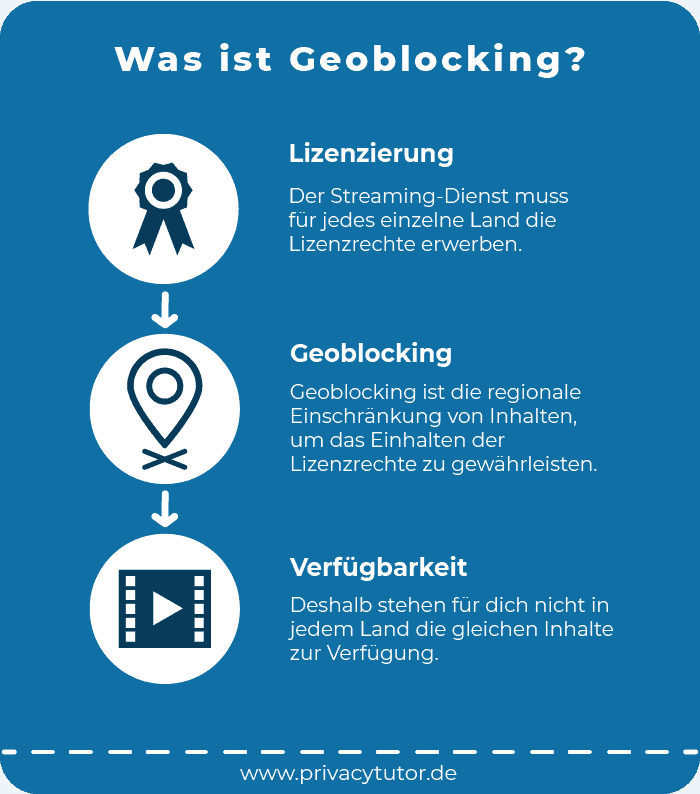
Um das sogenannte Geoblocking auf Kodi mit NordVPN zu umgehen, musst du dich nur mit einem VPN-Server aus dem Land verbinden, indem der Inhalt verfügbar ist, den du schauen möchtest.
Angenommen, du möchtest eine Serie aus den USA sehen, die dort bei Netflix verfügbar ist. Du verbindest dich einfach über NordVPN mit einem Server in den USA. Dabei übernimmst du automatisch die ausländische IP-Adresse. So kannst du über Kodi amerikanisches Netflix in Deutschland streamen.
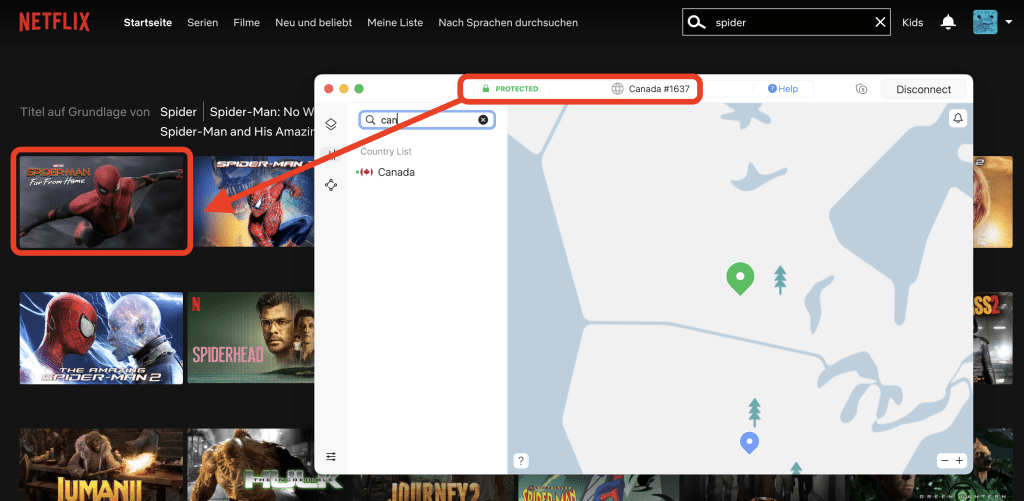
Gleichzeitig kannst du mit NordVPN auf Inhalte zugreifen, die nur in Deutschland verfügbar sind. Dafür verbindest du dich mit einem VPN-Server aus Deutschland und übernimmst die deutsche IP-Adresse. Somit kannst du im Ausland dieselben Inhalte auf Kodi genießen, die du von Zuhause kennst. Das ist zum Beispiel für IPTV Kodi Add-ons wie Joyn oder ZDF ganz praktisch.
Schützt die Verwendung von NordVPN meine Privatsphäre auf Kodi?
Die Einrichtung von NordVPN erhöht deine Privatsphäre auf Kodi deutlich. Egal was du im Internet machst, deine Aktivitäten werden auf die unterschiedlichsten Weisen getrackt. Hinzu kommt, dass einige Kodi Add-ons illegal sind: Du kannst darüber lizenzrechtlich geschützte Inhalte streamen und dich somit dem illegalen Streaming strafbar machen.
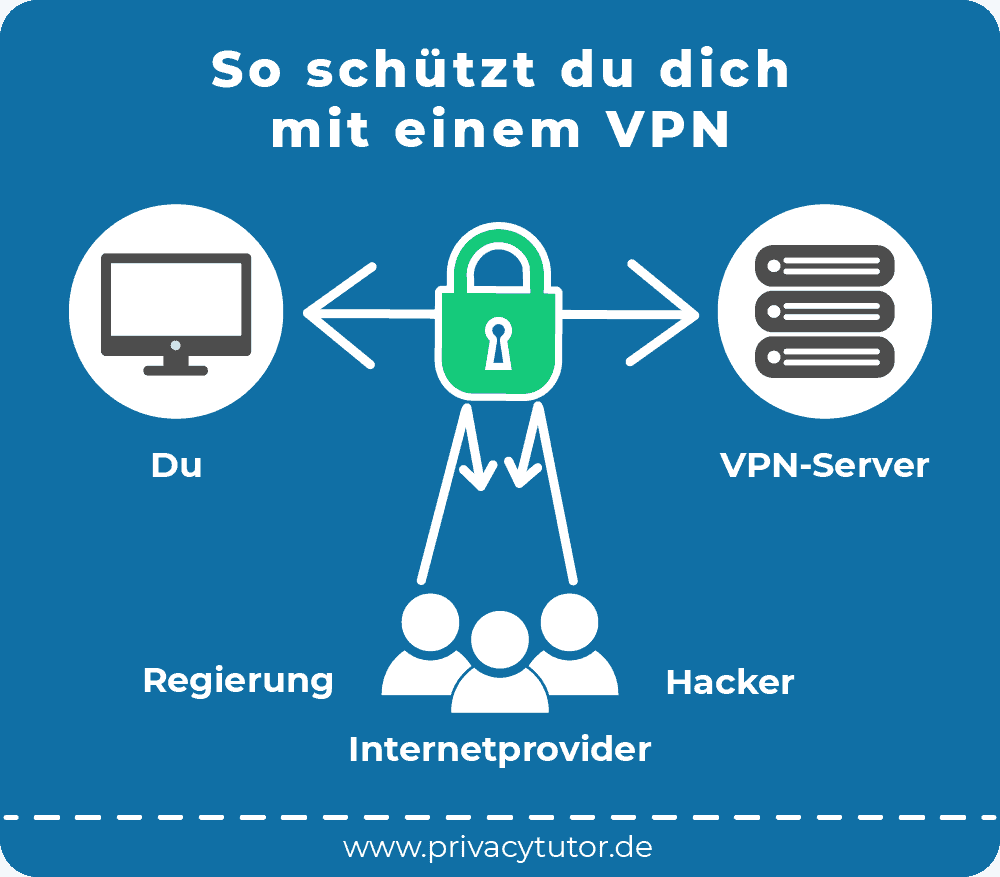
Du siehst, die Nutzung von Kodi oder dem Internet allgemein ist nicht ganz ungefährlich. NordVPN verschlüsselt deine Verbindung und schützt deine privaten Daten nach meiner Erfahrung ganz gut.
Ich habe verschiedene Tests mit NordVPN durchgeführt und kann dir sagen: Der VPN-Dienst ist sicher. Der Anbieter verschleiert deine IP-Adresse zuverlässig und sorgt mit sicheren Protokollen und Funktionen wie dem NordVPN Kill-Switch dafür, dass das auch so bleibt. Neugierige Provider oder Webseitenbetreiber können nicht länger nachvollziehen, was du auf Kodi so treibst, wenn du NordVPN nutzt.
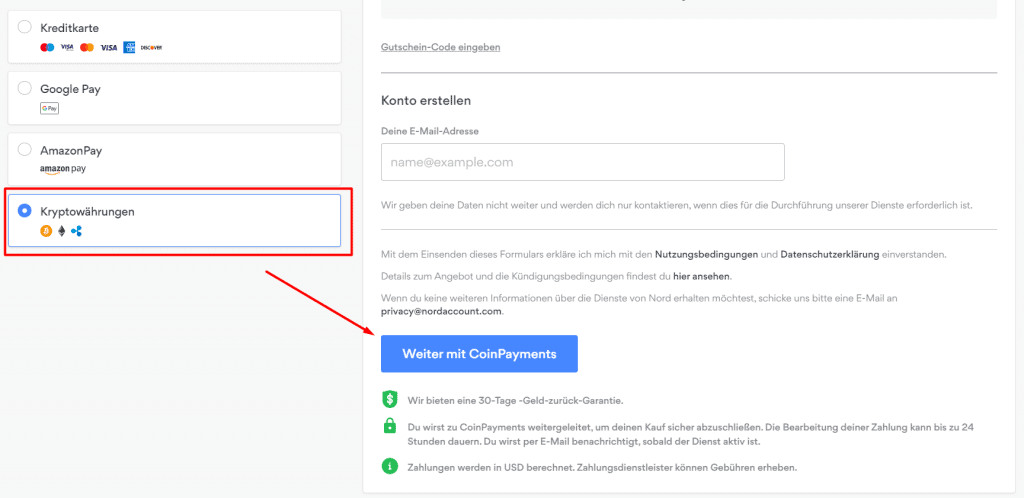
Da die App mit so vielen Geräten kompatibel ist wie Kodi selbst, eignet sich NordVPN auch sehr gut für unterwegs. Nutzt du Kodi auf Android, kannst du auch in öffentlichen WLANs mit dem VPN sicher surfen und sensible Daten verwalten. Du wirst effektiv vor Hackern geschützt.
Bei NordVPN musst du dir zudem keine Gedanken darüber machen, ob deine IP-Adresse erfasst wird. Der Anbieter hat eine No-Logs Policy, die er nach meinen Erfahrungen auch umsetzt.
Der Firmensitz befindet sich in Panama und somit außerhalb der 14 Eyes. Das ist für deine Privatsphäre ein sehr wichtiger Aspekt. NordVPN eignet sich demnach sehr gut, wenn du deine privaten Informationen und Aktivitäten bei Kodi schützen möchtest.
Ist NordVPN ein gutes VPN für Kodi?
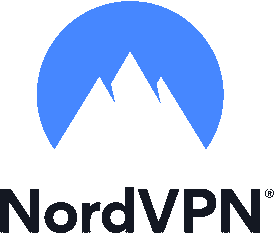
Günstigster Monats-Tarif: 3,49 € (24 Monate)
Geld-zurück-Garantie: 30 Tage
Website: www.nordvpn.com
Unser Testbericht: NordVPN Test
Wenn du ein gutes VPN für Kodi suchst, dann ist NordVPN eine sehr gute Wahl und eine klare Empfehlung von mir. Du kannst sowohl NordVPN als auch Kodi auf Deutsch nutzen. Der Download und auch die Einrichtung sind simpel – die Verbindung zu den Servern wird durch wenige Klicks innerhalb von Sekunden aufgebaut. Das VPN eignet sich auch für VPN-Neulinge. Die Apps sind selbsterklärend.
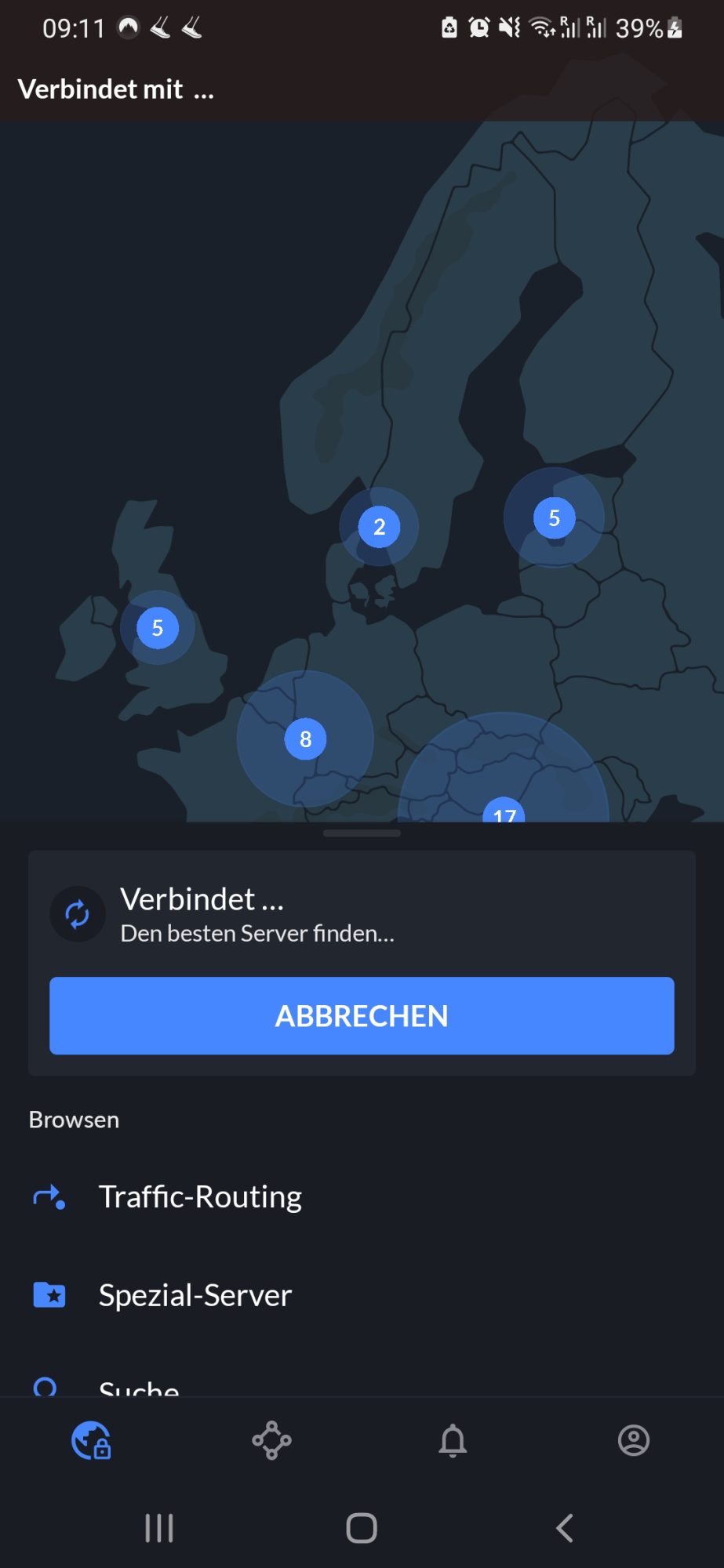
Welche Vorteile du mit NordVPN für Kodi erhältst, habe ich einmal übersichtlich für dich aufgelistet.
- Verschlüsselung: NordVPN nutzt eine AES-256-Verschlüsselung – das ist derzeit die beste Wahl
- Protokolle: Deine Verbindung wird durch OpenVPN, IKEv/2 und NordLynx geschützt
- Sicherheit: NordVPN bietet viele Sicherheitsfunktionen und Einstellungsmöglichkeiten
- Server: Dir stehen über 5.00 Server in 60 Ländern zur Auswahl
- Streaming: NordVPN umgeht die Ländersperre von Diensten, wie Netflix, Amazon Video und vielen weiteren
- Verfügbarkeit: Es werden Clients für die verschiedensten Geräte angeboten
- Preis-Leistungs-Verhältnis: Für mein Empfinden das beste Preis-Leistungs-Verhältnis
NordVPN ist mein persönlicher Preis-Leistungs-Sieger. Du erhältst den Dienst derzeit schon für 3,19 Euro monatlich. Bedenke aber, dass die Kosten sich jederzeit ändern können und du NordVPN nicht monatlich bezahlen kannst.
Für mein Empfinden schneidet nur ExpressVPN mit Kodi noch etwas besser ab. Im direkten Vergleich NordVPN vs. ExpressVPN hat ExpressVPN die Nase vorn. Der Dienst hat eine noch bessere Geschwindigkeit und ist etwas zuverlässiger. Möchtest du mehr über den Dienst erfahren, erhältst du alle Details in meinem ExpressVPN Test.
Fazit: Die Einrichtung von NordVPN mit Kodi geht schnell
Für Kodi solltest du auf jeden Fall ein starkes VPN auswählen. Es muss deinen Datenverkehr verschlüsseln und es schaffen, die Ländersperren von verschiedenen Diensten zu umgehen – sonst erscheint nur eine Fehlermeldung. Meiner Erfahrung nach ist NordVPN eine sehr gute Wahl, um es auf Kodi zu verwenden.
Mit der Verwendung von NordVPN erhöhst du den Schutz deiner Privatsphäre auf Kodi und sorgst dafür, dass neugierige Provider deine Aktivitäten nicht verfolgen. Hinzu kommt, dass das VPN die Ländersperren von Netflix, Amazon Prime Video und vielen weiteren Diensten austrickst.
Du hast zwei Möglichkeiten, das VPN einzurichten. Wie das funktioniert, habe ich dir einfach und ausführlich in den Anleitungen erklärt. Ich empfehle dir allerdings, NordVPN direkt auf deinen Geräten zu installieren und so deinen gesamten Datenverkehr zu schützen.
Suchst du nach einem VPN mit einer noch etwas besseren Leistung, dann empfehle ich dir ExpressVPN. Hier erhältst du das meiner Meinung nach beste VPN für Kodi.
Wie sind deine Erfahrungen mit NordVPN und Kodi? Hat die Installation geklappt? Hinterlasse mir gerne einen Kommentar! 😉






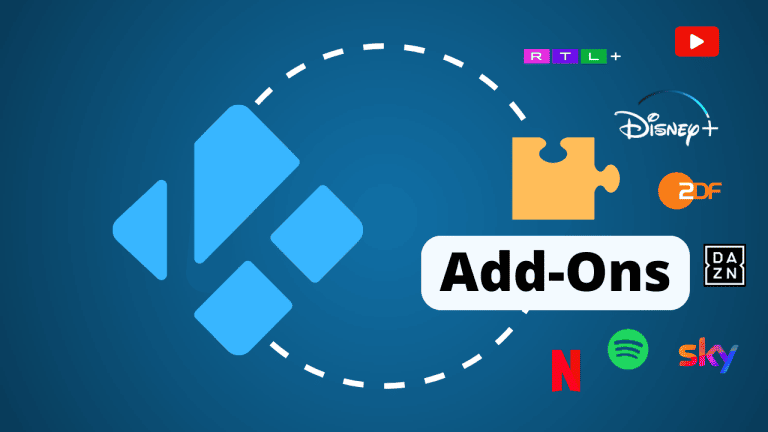
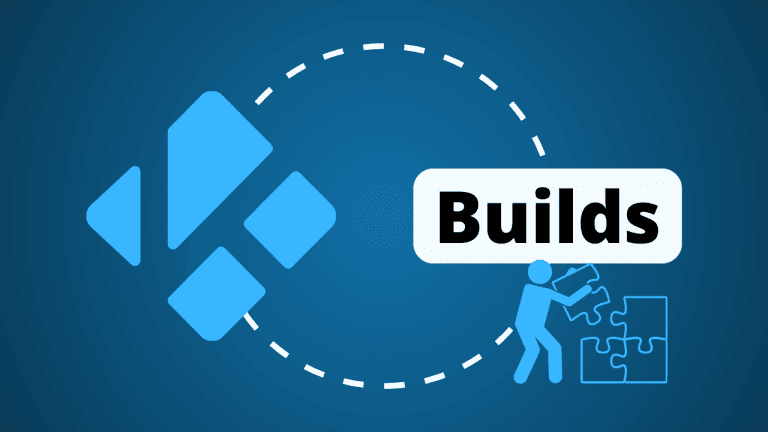


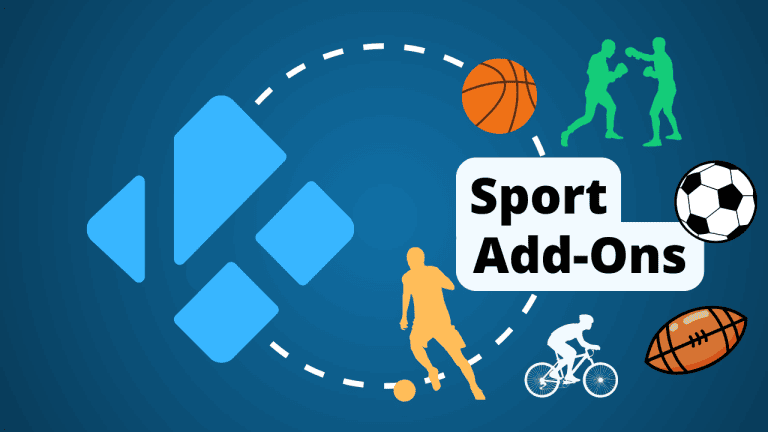

2 Responses
Hallo, versuche gerade NordVPN im VPN Manager einzurichten.
Wo gebe ich meine Zugangsdaten ein ? Bekomme die Anweisung “ Create token at…“.
Habe ich dann bei NordVPN erstellt. Und dann ?
Kann mir da bitte einer weiter helfen ? Danke
Hi Matthias, am besten fragst du mal beim NordVPN Support nach. Die einfachste Variante für die meisten ist allerdings sich die NordVPN-App zu installieren.